win7联想e431外接高清显示器设置教程 联想e431外接高清显示器w7怎么设置
更新时间:2023-02-24 08:25:44作者:xiaoliu
有些用户的官网win7联想e431电脑使用时间较长,因此对于一些高配置的显示器也无法正常带动,只能选择外接高清显示器来运行,不过对于win7联想e431电脑连接显示器的设置,很多用户都不懂得操作,那么win7联想e431外接高清显示器设置教程呢?下面小编就给大家带来联想e431外接高清显示器w7怎么设置。
具体方法:
1、双击电脑桌面上的“计算机”图标,打开我的电脑,如下图所示:

2、选择“控制面板”,如下图所示:
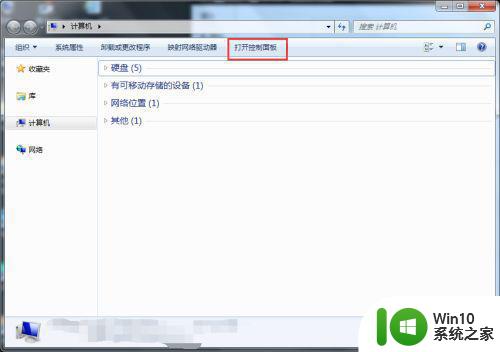
3、进入控制面板后,选择“大图标”,如下图所示:
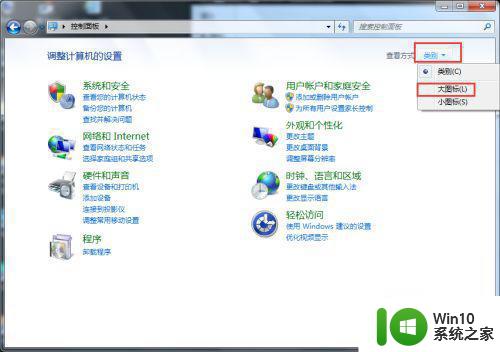
4、找到“Windows移动中心”,并单击打开,如下图所示:
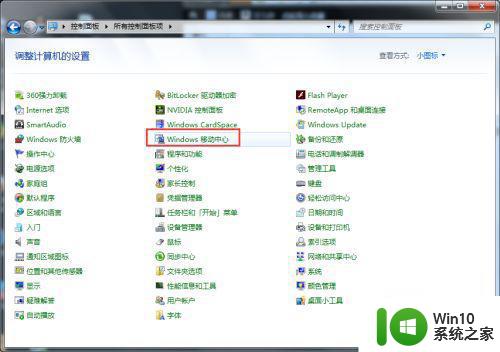
5、此时出现“Windows移动中心”弹框,如下图所示:
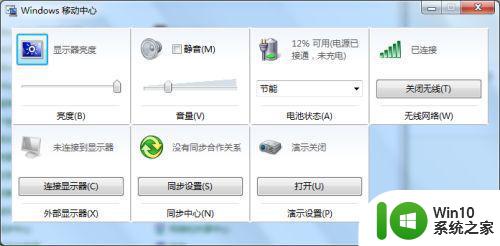
6、选择“连接显示器”,此时会出现一个弹框,选择需要显示的方式,四种方式分别为“仅计算机”、“复制”、“扩展”、“仅投影仪”,如下图所示:
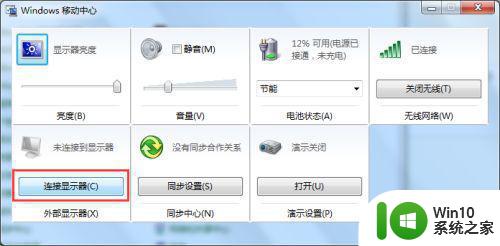
7、选择“复制”,就可以保证计算机和外显示器的显示一直,操作完成。
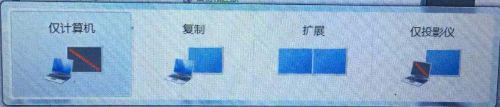
上述就是关于联想e431外接高清显示器w7怎么设置了,如果你也有相同需要的话,可以按照上面的方法来操作就可以了,希望能够对大家有所帮助。
win7联想e431外接高清显示器设置教程 联想e431外接高清显示器w7怎么设置相关教程
- win7外接显示器怎么设置 windows7怎么设置外接显示屏
- window7笔记本外接显示器只显示一个屏幕怎么设置 Windows7笔记本外接显示器只显示一个屏幕如何设置
- 如何将宏基笔记本win7系统显示转到外接液晶显示器 如何设置宏基笔记本外接显示器
- windows7外接屏幕的操作步骤 win7如何设置外接显示器
- win7笔记本外接显示器设置方法 Win7笔记本外接显示器分辨率调整方法
- win7笔记本外接显示器如何设置分辨率 win7笔记本外接显示器分辨率调整方法
- 如何在Windows7电脑上配置外接显示器 Win7连接外部监视器的步骤
- win7笔记本分屏到显示器上设置方法 win7笔记本连接外接显示器分屏设置方法
- win7笔记本分屏到显示器上怎么设置分屏 win7笔记本外接显示器分屏设置方法
- win7显示器怎么设置144hz Win7显示器设置144Hz教程
- 联想w7电脑不显示wifi网络解决方法 联想w7电脑无法连接wifi网络怎么办
- win7显示器怎么设置双屏显示 如何设置双屏显示器win7
- window7电脑开机stop:c000021a{fata systemerror}蓝屏修复方法 Windows7电脑开机蓝屏stop c000021a错误修复方法
- win7访问共享文件夹记不住凭据如何解决 Windows 7 记住网络共享文件夹凭据设置方法
- win7重启提示Press Ctrl+Alt+Del to restart怎么办 Win7重启提示按下Ctrl Alt Del无法进入系统怎么办
- 笔记本win7无线适配器或访问点有问题解决方法 笔记本win7无线适配器无法连接网络解决方法
win7系统教程推荐
- 1 win7访问共享文件夹记不住凭据如何解决 Windows 7 记住网络共享文件夹凭据设置方法
- 2 笔记本win7无线适配器或访问点有问题解决方法 笔记本win7无线适配器无法连接网络解决方法
- 3 win7系统怎么取消开机密码?win7开机密码怎么取消 win7系统如何取消开机密码
- 4 win7 32位系统快速清理开始菜单中的程序使用记录的方法 如何清理win7 32位系统开始菜单中的程序使用记录
- 5 win7自动修复无法修复你的电脑的具体处理方法 win7自动修复无法修复的原因和解决方法
- 6 电脑显示屏不亮但是主机已开机win7如何修复 电脑显示屏黑屏但主机已开机怎么办win7
- 7 win7系统新建卷提示无法在此分配空间中创建新建卷如何修复 win7系统新建卷无法分配空间如何解决
- 8 一个意外的错误使你无法复制该文件win7的解决方案 win7文件复制失败怎么办
- 9 win7系统连接蓝牙耳机没声音怎么修复 win7系统连接蓝牙耳机无声音问题解决方法
- 10 win7系统键盘wasd和方向键调换了怎么办 win7系统键盘wasd和方向键调换后无法恢复
win7系统推荐
- 1 风林火山ghost win7 64位标准精简版v2023.12
- 2 电脑公司ghost win7 64位纯净免激活版v2023.12
- 3 电脑公司ghost win7 sp1 32位中文旗舰版下载v2023.12
- 4 电脑公司ghost windows7 sp1 64位官方专业版下载v2023.12
- 5 电脑公司win7免激活旗舰版64位v2023.12
- 6 系统之家ghost win7 32位稳定精简版v2023.12
- 7 技术员联盟ghost win7 sp1 64位纯净专业版v2023.12
- 8 绿茶ghost win7 64位快速完整版v2023.12
- 9 番茄花园ghost win7 sp1 32位旗舰装机版v2023.12
- 10 萝卜家园ghost win7 64位精简最终版v2023.12